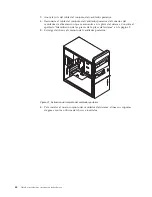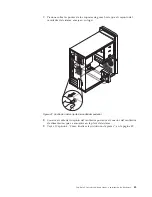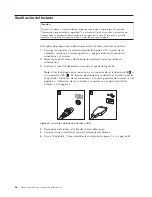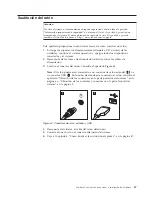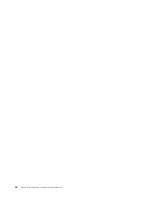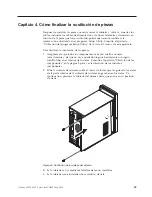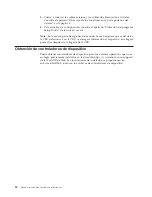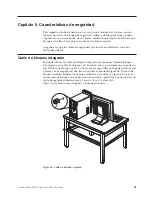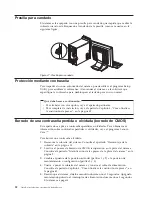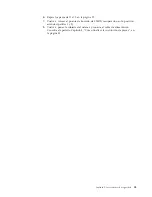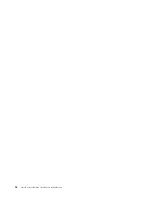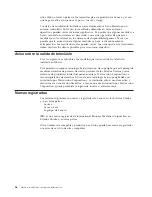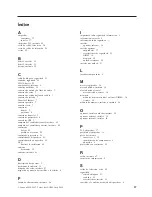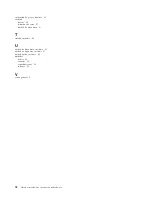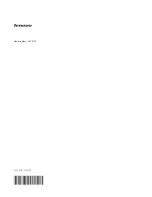sustitución
de
piezas,
finalizar
49
sustituir
batería
25
disipador
de
calor
27
unidad
de
disco
duro
31
T
teclado,
sustituir
46
U
unidad
de
disco
duro,
sustituir
31
unidad
de
disquetes,
sustituir
37
unidad
óptica,
sustituir
34
unidades
bahías
20
conectar
23
especificaciones
20
internas
20
V
visión
general
3
58
Guía
de
instalación
y
sustitución
de
hardware
Summary of Contents for 3000 7817
Page 2: ......
Page 3: ...Lenovo 3000 ...
Page 6: ...iv Guía de instalación y sustitución de hardware ...
Page 8: ...vi Guía de instalación y sustitución de hardware ...
Page 10: ...2 Guía de instalación y sustitución de hardware ...
Page 20: ...12 Guía de instalación y sustitución de hardware ...
Page 56: ...48 Guía de instalación y sustitución de hardware ...
Page 62: ...54 Guía de instalación y sustitución de hardware ...
Page 67: ......